裁剪时变换透视 | CS5
要了解如何在 Photoshop CC 和 CS6 中变换透视,请参阅裁剪时变换透视。
裁剪工具包含一个选项,可让您变换图像中的透视。在处理包含梯形扭曲的图像时,变换透视非常有用。当从一定角度而不是以平直视角拍摄对象时,会发生石印扭曲。例如,如果从地面拍摄高楼的照片,则楼房顶部的边缘看起来比底部的边缘要更近一些。
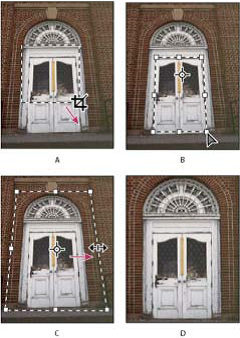
变换透视的步骤
A. 绘制初始裁剪选框 B. 调整裁剪选框以匹配对象的边缘 C. 扩展裁剪边界 D. 最终图像
- 选择裁剪工具
并设置裁剪模式。
围绕一个在原始场景中为矩形的对象拖动裁剪选框(尽管它在图像中并不显示为矩形)。您将使用该对象的边缘来定义图像中的透视。选框不必精确 — 您将在稍后调整它。
注:您必须选择在原始场景中为矩形的对象,否则 Photoshop 可能不会产生所需的透视变换。
- 在选项栏中选择“透视”,并根据需要设置其它选项。
- 移动裁剪选框的角手柄以匹配对象的边缘。这将定义图像中的透视,因此精确匹配对象的边缘很重要。
拖动边手柄以在保留透视的情况下扩展裁剪边界。
请勿移动裁剪选框的中心点。要执行透视校正,中心点需要位于其原始位置。
- 执行下列操作之一:
- 按 Enter 键 (Windows) 或 Return 键 (Mac OS);单击选项栏中的“提交”按钮
;或者在裁剪选框内双击。
- 要取消裁剪操作,请按 Esc 键或单击选项栏中的“取消”按钮
。
- 按 Enter 键 (Windows) 或 Return 键 (Mac OS);单击选项栏中的“提交”按钮